“我可以從iPhone列印短信嗎?”
如果您曾經發現自己需要iPhone簡訊的硬拷貝,那麼您來對地方了。出於各種原因,列印出SMS對話可能很有用,例如法律檔、感傷的紀念品,或者只是對重要對話進行物理備份。那麼 如何從iPhone列印簡訊呢?不清楚嗎?在下文中,我們為您總結了從iPhone列印簡訊的4種實用方法。在那之後,你可能會發現製作它是小菜一碟。
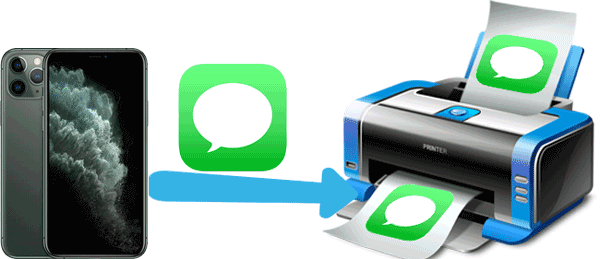
在我們指南的這一部分中,我們將引導您逐步完成將iPhone SMS對話導出為不同檔格式(包括文本,HTML和CSV)的過程。這些檔案格式是常用的,可以從各種設備輕鬆列印,包括您的計算機或本地列印服務。
我們將介紹 2 個應用程式來從 iPhone 列印簡訊;檢查您是否能找到適合您需求的解決方案。
有沒有應用程式可以從 iPhone 列印簡訊?絕對。有許多關於如何從iPhone列印簡訊的應用程式。Coolmuster iOS Assistant是一款實用的應用程式,用於從iPhone列印簡訊,並受到很多人的推薦。令人欽佩的是,Coolmuster iOS Assistant具有很高的相容性。它支援 iPhone 14/13/12 等。此外,此應用程式提供了兩個版本,以適應不同的作業系統 - Windows 和 iOS。
以下是 Coolmuster iOS Assistant的亮點:
在啟動 Coolmuster iOS Assistant之前,請確保您已在電腦上安裝了最新的 iTunes。如果您已經安裝了iTunes,請按下頂部功能表上的“説明”檢查版本。如果您仍然感到困惑,也可以查看本指南:
無法安裝或更新iTunes?在此處查看完整的解決方案以下是通過 Coolmuster iOS Assistant從iPhone列印簡訊的方法:
01在您的電腦上下載並安裝 Coolmuster iOS Assistant 。安裝后,按兩下啟動它。然後通過USB線將iPhone連接到PC。該軟體將快速檢測您的iPhone。啟用USB調試,然後按手機上的 “信任 ”繼續。

02完成檢測后,您將在程式左側看到類別。按兩下第二位的 “消息 ”項。
03現在,您的簡訊顯示在右側。您可以通過選取的選項來選擇要列印的消息。然後,點擊介面頂部的 「匯出 」 按鈕。從彈出頁面上的 HTML/文字/CSV 中選擇一種格式,然後選擇一個位置將簡訊保存在您的電腦上。

04找到您剛剛保存在PC上的檔,右鍵按單擊並點擊功能表上的 「列印 」選項。
請觀看下面的視頻,瞭解有關如何從iPhone匯出和列印簡訊的更多詳細資訊。
視訊教程:
Coolmuster iPhone Backup Extractor不僅是iPhone數據提取程式,而且還是一款專業軟體,可説明您從iPhone列印消息。如果需要,您還可以使用Coolmuster iPhone Backup Extractor將通話記錄,聯繫人,便箋,日曆,照片等從iTunes備份到計算機。
使用該工具從iPhone列印簡訊的教程:
01將 Coolmuster iPhone Backup Extractor 下載到您的電腦上並安裝它。之後,請啟動該應用程式。
02該應用程式將立即自動檢測您的電腦。然後,它將顯示有關您之前使用此電腦傳輸的設備的備份記錄。選擇您的iPhone設備,選擇要匯出的數據類型,然後按下 開始掃描。

03在這裡,您可以在介面左側看到類別。請點擊 消息, 您將在右側面板上看到您的消息。
04現在,在右側面板上選擇需要列印的短信,然後按頁面底部的 “恢復 ”圖示。一段時間后,消息將被傳輸到PC,然後您可以列印它們。
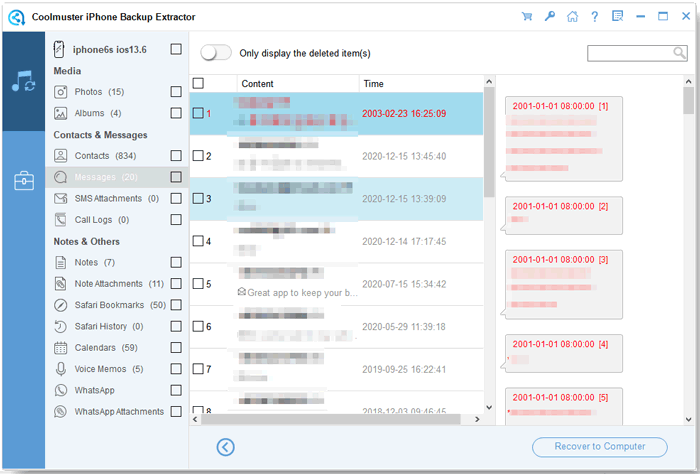
也可以參考:
[已修復]如何在有或沒有計算機的情況下將照片從iPhone傳輸到快閃記憶體驅動器?
在這一部分中,我們將重點介紹一項可以節省時間和精力的便捷技能:學習如何使用內置的螢幕截圖和電子郵件功能從iPhone 列印簡訊。
無需任何外部應用程式或複雜的解決方法 - 我們將向您展示如何利用 iPhone 的原生工具輕鬆完成工作。
如果您沒有太多要列印的消息,截屏是一種實用的解決方案,可以從iPhone列印簡訊。通過簡單的操作,您可以毫不費力地從iPhone列印文本。但是,如果消息太長,則無法將其包含在一個螢幕截圖中。更重要的是,當您需要批量列印簡訊時,可能會有點耗時。
方法如下:
步驟 1。打開要列印的文字消息。確保整個資訊都在螢幕上。然後同時按下 iPhone的「主頁 」和 「電源 」按鈕,這是在iPhone上截屏的常用快捷方式。閃光燈將作為圖像保存在您的照片中。

如果您的智能手機是iPhone X或更高版本,請同時按下 側面 按鈕和 音量調高 按鈕以截取螢幕截圖。
第2步。在iPhone上輸入照片應用程式,然後點擊您保存的屏幕截圖。按兩下螢幕上的 「共用 」圖示。您將看到 「列印 」選項並按下它。您的簡訊將很快從您的iPhone列印出來。

還有另一種方法可以讓您從iPhone列印出簡訊,它將向您展示如何從iPhone通過電子郵件發送簡訊並列印它們。當您只需要列印多條短信並且不關心消息的日期資訊時,這種方式很有用。否則,它將是乏味的和不可用的。
以下是有關如何通過電子郵件從iPhone列印簡訊的指南:
步驟 1。首先轉到iPhone上 的消息 應用程式。打開涉及所需消息的對話;按住直到它出現在iPhone螢幕上的 複製 選項,然後選擇它。

第2步。在手機上打開您的 「郵件 」應用以起草新郵件。將複製的文本消息粘貼到郵件正文中,然後按下右上角 的「發送 」 按鈕。

第 3 步。接下來,您需要登錄剛剛在PC上發送郵件的郵件帳戶。您可以在收件匣中看到簡訊。現在,您可以在PC上列印簡訊。
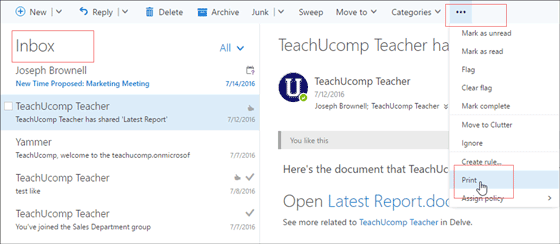
更多相關文章:
將照片從PC傳輸到iPad的7種快速方法(帶或不帶iTunes)
有關如何在沒有iTunes的情況下在PC上訪問iPhone檔的完整指南
在許多情況下,簡訊將成為重要資訊,那麼您現在可以從iPhone列印簡訊嗎?在這 4 種解決方案中, Coolmuster iOS Assistant 是從 iPhone 列印簡訊的最佳解決方案。您可以使用它在短時間內列印完整的簡訊。此外,您永遠不會丟失每條消息的日期 使用 Coolmuster iOS Assistant.我們強烈建議您嘗試一下。
相關文章:
如何在沒有iTunes的情況下將音樂放在iPod上?(4種有效方法)
[簡單指南]如何在沒有iTunes的情況下在iPhone上安裝應用程式?





